Tin Học KEY - Trong bài viết dưới đây, chúng tôi sẽ hướng dẫn các bạn cách khắc phục lỗi xảy ra trên trình duyệt Google Chrome khi ứng dụng hỗ trợ Shockwave Flash gặp lỗi và ngừng hoạt động. Một lỗi rất khó chịu khi dùng trình duyệt Google Chrome.
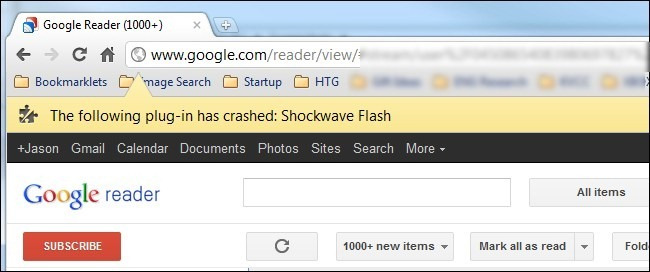
Nguyên nhân chúng ta đang nói về Chrome ở đây là cách thức trình duyệt xử lý và hiển thị các phần nội dung Flash. Trong khi các trình duyệt khác có xu hướng cài đặt ứng dụng Flash từ hệ thống host, thì Chrome lại bao gồm cơ chế này từ bên trong. Khi mọi việc hoạt động ổn định thì hoàn toàn không có vấn đề gì xảy ra, và quá trình cài đặt Flash bên trong luôn được cập nhật với từng phiên bản Chrome.
Nhưng trên thực tế, không phải lúc nào mọi chuyện cũng diễn ra như vậy, vì Chrome sẽ gặp nhiều trường hợp “phân vân” giữa việc cài đặt Flash của hệ điều hành và Flash bên trong trình duyệt. Kết quả dẫn đến là tình trạng lag, giật màn hình, dung lượng bộ nhớ bị sử dụng quá nhiều, và toàn bộ các phần nội dung bằng Flash sẽ bị crash với thông báo lỗi: The following plug-in has crashed: Shockwave Flash.
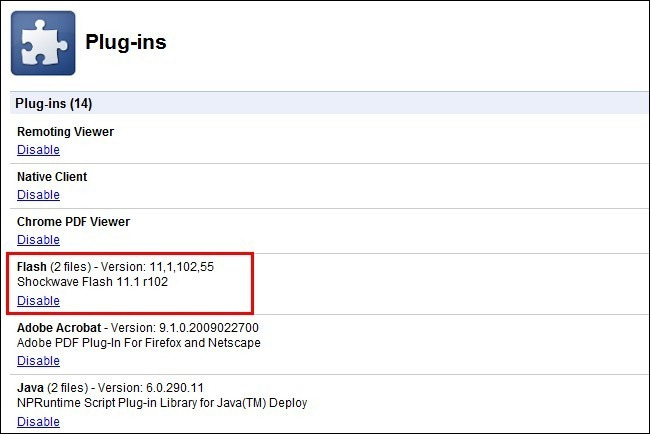
Trước tiên, chúng ta có thể dễ dàng nhận ra thông báo hiển thị khi xảy ra lỗi có liên quan tới Shockwave nhưng thực tế về mặt kỹ thuật lại không hề có chuyện gì liên quan tới ứng dụng này của Adobe. Tiếp theo, không phải tất cả các thành phần Flash gặp lỗi trong trình duyệt đều là kết quả của việc xung đột khi cài đặt.
Để khắc phục, các bạn gõ about:plugins vào ô Address của Chrome, sau đó hệ thống sẽ liệt kê toàn bộ các plug in đã được cài đặt trong trình duyệt (khác với phần Extensions), tìm kiếm phần Flash tại đây. Nếu bạn thấy có dòng Flash (2 Files) như hình trên thì đây chính là phần chúng ta cần khắc phục. Cũng tại cửa sổ này, ở phía góc trên bên phải sẽ có biểu tượng [+] Details, nhấn nút này để hiển thị thông tin chi tiết của plug in được lựa chọn. Sau đó, quay trở về Flash.
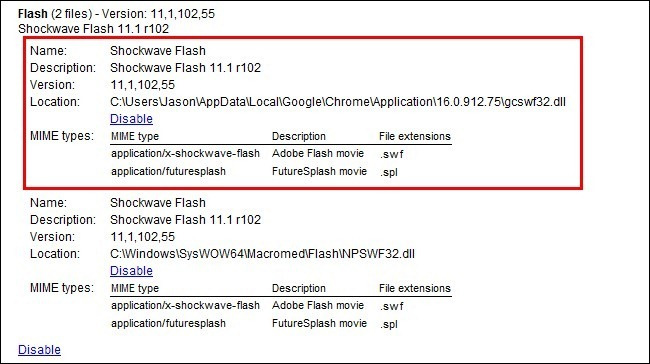
Các bạn sẽ thấy thông tin hiển thị như hình trên, 2 đối tượng Flash đã được cài đặt, 1 của Chrome (được khoanh vùng bằng ô đỏ) và 1 của hệ điều hành (bên dưới). Tất cả những gì chúng ta cần làm ở đây là nhấn vào đường dẫn Disable của Flash bên trong Chrome (nằm trong thư mục AppData của trình duyệt).
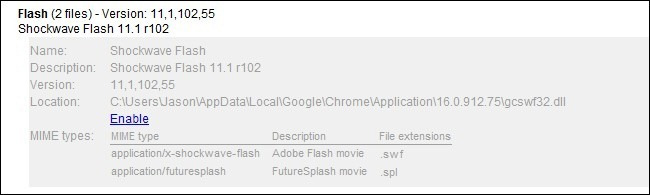
Sau đó, khởi động lại Chrome, truy cập trang test của Adobe để kiểm tra lại. Nếu hiển thị như hình dưới nghĩa là vấn đề của chúng ta đã được khắc phục hoàn tất:
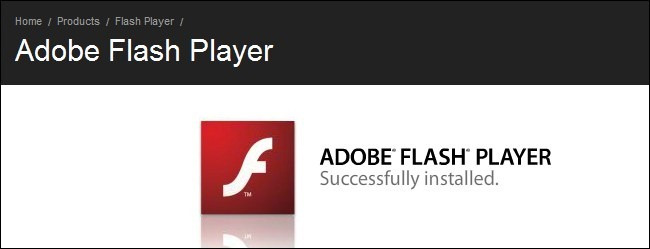
Rất đơn giản và dễ dàng, chúc các bạn thành công!
Đào Tạo Tin Học KEY rất hân hạnh được chia sẻ với các bạn kiến thức về kiến thức máy tính. Hy vọng bài viết này sẽ hữu ích cho bạn đọc.
Nếu bạn quan tâm đến các khóa học " SỬA CHỮA MÁY TÍNH " bạn vui lòng NHẤP VÀO ĐÂY để xem chi tiết các khóa học và NHẤP VÀO ĐÂY để gửi thắc mắc hoặc đóng góp ý kiến với chúng tôi.
Đào Tạo Tin Học KEY
ĐC: 203-205 Lê Trọng Tấn - P. Sơn Kỳ - Q. Tân Phú - TP.HCM
ĐT: (028) 22 152 521
Web: key.com.vn
